Włącz plik PDF w AutoCAD

- 2126
- 274
- Hilarion Jarosz
Zadanie wstawienia plików formatu PDF do kart automatycznych powstaje z prostego powodu - jest to bardzo powszechny format prezentacji informacji, ale nadal zyskał popularność w świecie komputerowym.

Funkcjonalność programu AutoCAD pozwala zintegrować plik PDF.
Jeśli potrzebujesz wstawić wysokiej jakości dokument do wsparcia informacji w rysowaniu gotówki samochodowej, to jest całkiem możliwe, zostanie odebrane ze skanera dokumentu PDF. Tutaj zwracamy uwagę tylko na fakt, że skanowanie powinno być umieszczone nie mniej niż z rozdzielczością 600 dpi, aby nie stracić jakości grafiki po wstawieniu.
Przed wstawieniem ważne jest również, aby wybrać tryb pracy systemu AutoCAD - „Model” lub „Arkusz”. W rzeczywistości zasady pracy w każdym trybie są takie same, ale wybór trybu jest już znakiem, że użytkownik dokładnie wyobraża sobie, jakie informacje są wstawiane i dlaczego są potrzebne. Zazwyczaj wkładka jest wytwarzana tylko w trybie „arkusz”, innymi słowy, zawartość tego zewnętrznego pliku do drukowania na jednym arkuszu wraz z opracowaną dokumentacją jest zamierzona.
Algorytm wkładania pliku PDF do rysunku AutoCAD
Aby rozwiązać problem, jak wstawić PDF, najpierw musisz przyzwyczaić się do terminologii - w tym programie projektowym takie działania (i nie tylko z rozważanym formatem) nazywane są „importem”. Zatem import PDF w AutoCAD jest konieczny w następujący sposób.
Przechodzimy do głównego menu programu i wybieramy „Importuj”.
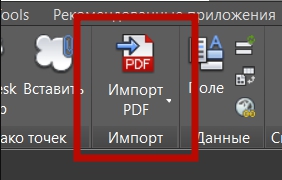
Okno jest otwarte po prawej stronie, w którym pierwsze zdanie to praca z PDF. Wybierz go, a zatem uruchom polecenie „PDFIMPORT”.
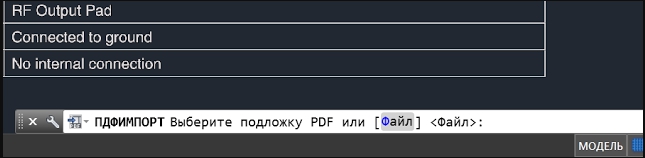
Następnie w wierszu poleceń wybierz „Plik” z mysią. Okno dostępu otwiera się na zawartość dysku twardego, teraz musisz wybrać sam zaimportowany plik. Po wybraniu kliknij przycisk „Otwórz”.
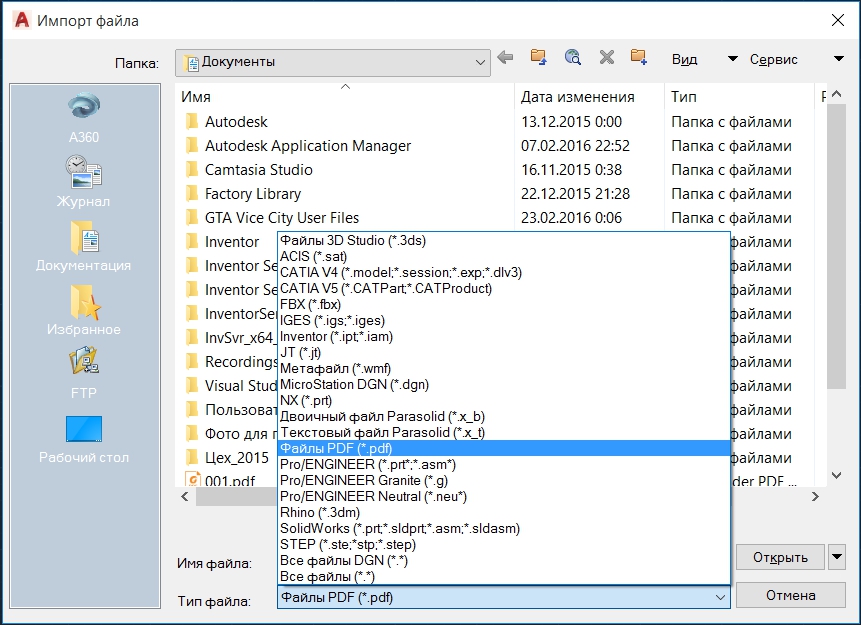
Następnie przechodzimy do głównych operacji, do ustawień. Otwiera się okno importu.
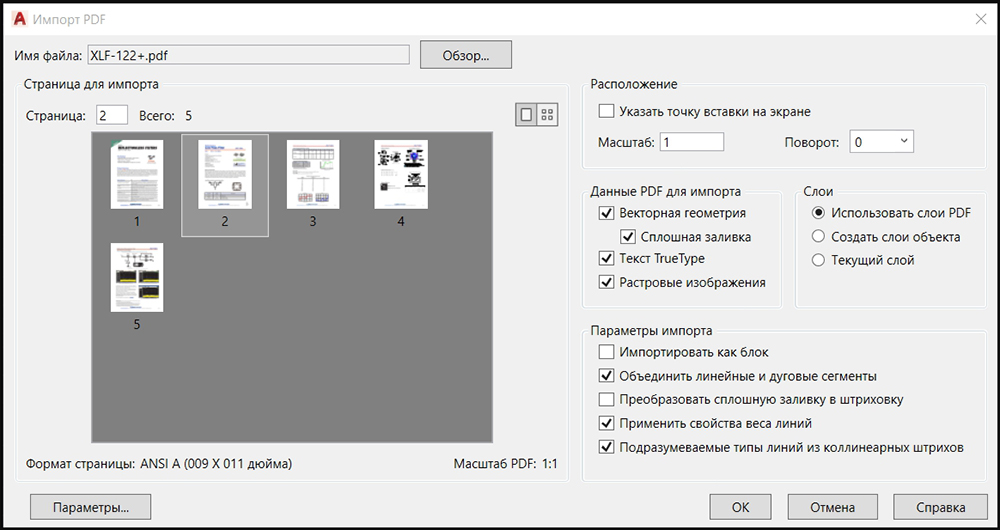
Ogólny wniosek jest taki - wstaw - import dokumentów PDF z pojedynczą stroną, a nie będziesz mieć problemów z informacjami lub postrzeganiem programu i wyników jego pracy. W końcu dokumenty PDF mogą zawierać kilkadziesiąt stron! I co zrobić z tymi stronami po włożeniu ich do rysunku? To nie przypadek, że pierwsze wersje danej aplikacji umożliwiły import tylko pierwszej strony (w rzeczywistości wiele innych aplikacji zachowuje się również, więc próba zaimportowania formatu pdf „nie -natywnego”).
Podczas wykonywania ustawień wkładki możesz:
- Wskaż punkt wkładki - domyślnie wkładka jest na początku, chociaż w przyszłości, oczywiście, wstawione można przenieść do dowolnego innego miejsca;
- Wybierz skalę wkładki - jest ona proponowana „od jednego do jednego”, skala można zwiększyć lub zmniejszyć, ale wraz ze wzrostem skali jakość obiektów rastrowych w pliku jest często utracona;
- obróć zawartość importu;
- rozpoznać geometrię wektorów w pliku, a jeśli jest ona zamknięta, użyj ciągłego wypełnienia;
- Pozwól na użycie właściwości linii pliku źródłowego, mówimy przede wszystkim o grubości linii;
- Przepisuj wkładkę wszystkich zawartości jako pojedynczy blok, który jest zawsze zalecany do pracy z tymi informacjami, jak w przypadku jednego obiektu;
- przepisać teksty typu „True Type”, aby zapewnić ich prawidłowe odtwarzanie;
- Pozwól rozpoznać grafikę zbiornika;
- Przypisz umieszczenie wszystkich obiektów pliku w bieżącej warstwie AutoCAD;
- Utwórz nową warstwę dla każdego obiektu;
- Skoncentruj się na warstwie pliku PDF;
- przepisać transformację zunifikowanych elementów liniowych i łukowych w polilinie samochodu;
- przepisać transformację ciągłego napełniania w wyklucie.
Zgodnie z przyciskiem „OK” zawartość pliku PDF jest wstawiana do rysunku.
Teraz niektóre obiekty wstawionych można edytować przez konwencjonalne narzędzia samej autokady.
UWAGA. Sukces operacji importu pliku PDF w rysunku DWG zależy od wielu czynników, ostatecznie od kompatybilności wersji formatów i ich obsługi. Zdecydowanie zalecamy wstawienie pliku PDF do automatycznego pudełka i rozpoczęcie pracy z importowanym plikiem, sprawdzanie jego obsługi. Załóżmy, że otworzy się na czytnik Acrobat (najsłynniejszy przeglądarka takich plików, możesz użyć dowolnego innego, które są wiele), spróbuj otworzyć w Photoshopie.W każdym razie musisz dokładnie wiedzieć o zawartości pliku, przynajmniej ile składa. Nie powinieneś być importowany, jeśli nawet nie wyobrażasz sobie woluminu pliku na stronach - sukces takiej operacji jest bardzo wątpliwy ze wszystkich punktów widzenia, przede wszystkim z punktu widzenia jego racjonalności.

